
Nasa edad na kami kung may panuntunan sa cloud storage. Mas nasanay kami sa pag-upload ng aming mga dokumento, larawan at lahat ng uri ng mga file sa aming paboritong cloud storage, maging ang Google Drive, iCloud, Dropbox o kung ano pa man. Ngunit mayroon ding pagpipilian upang likhain ang iyong personal na ulap, nang hindi nakasalalay sa mga third party, at para doon umiiral ang NAS.
Paglabag sa mga stereotype na ang NAS na ito ay para lamang sa mga eksperto dahil sa kanilang pagiging kumplikado, inaalok sa amin ng WD ang bago nitong My Cloud Home, Ang mga disk na konektado sa network na naka-configure sa isang minuto at nag-aalok sa iyo ng posibilidad na masiyahan sa iyong mga file mula sa kahit saan at i-install din ang Plex upang masiyahan sa iyong nilalaman sa multimedia. Matapos subukan ito ay nakumbinsi ko ang aking sarili na ito lamang ang kailangan ko, at sasabihin ko sa iyo kung bakit.
Ano ang isang NAS?
Ang NAS ay ang akronim para sa Network Attached Storage. Para sa mga hindi nakakaalam kung ano ang sinasabi ko, o na alam lamang ang terminolohiya na ito, ito ay isang hard disk (o maraming) na ay konektado sa iyong network upang ma-access ang mga ito mula sa mga aparato sa iyong tahanan, at kahit na mula sa labas nito. Ang mga ito ay "iyong personal na cloud storage", dahil saan ka man magkaroon ng internet masisiyahan ka sa lahat ng nilalaman ng iyong NAS.

Ang mundo ng NAS ay napaka-kumplikado, na may hindi mabilang na mga modelo at presyo depende sa mga posibilidad na inaalok nila sa iyo. Ngunit maaari nating buod sa pamamagitan ng pagsasabi na ang mga ito ay maliliit na computer (higit pa o mas malakas, depende sa presyo) kung saan maaari mo ring mai-install ang mga application tulad ng Plex o Torrent client, upang mag-download ng nilalaman nang hindi nangangailangan ng isang computer na nasa buong araw. Sa pamamagitan ng pag-access sa iyong mga file mula sa kahit saan, maaari mo ring i-play ang serye o mga pelikula na mayroon ka sa iyong NAS mula sa labas ng bahay, hangga't mayroon kang koneksyon sa internet na pinapayagan ito.
Mga pagtutukoy WD Aking Cloud Home
Ang hitsura nito ay hindi naiiba mula sa anumang maginoo na hard drive, bagaman medyo mas malaki. Ang Western Digital ay aesthetically na-update ang mga ito sa isang moderno at mahinahon na hitsura, kung saan ang isang gitnang LED lamang ang nagpapahiwatig na ito ay nasa at gumagana ito nang tama. Magagamit ito sa iba't ibang mga kakayahan, mula 2 hanggang 16TB (na may pagpipilian ng dalawang mga disc), at upang maging isang hard drive mayroon itong isang kakaibang pagkakaiba-iba mula sa mga ito: wala itong koneksyon sa USB.

Sa likuran namin ang koneksyon sa Ethernet kung saan ikonekta namin ang aming disk nang direkta sa router, sapagkat ito lamang ang bagay na kailangan mo upang ma-access namin ang iyong nilalaman. Malinaw na kinakailangan ding ikonekta ang suplay ng kuryente, at kahit na nakikita mo ang isang konektor ng USB sa likuran, nang sinabi kong wala ako, ibig kong sabihin na hindi ito ginagamit upang ikonekta ito sa anumang computer. Ito ay isang USB upang kumonekta sa isa pang disk (at sa gayon palawakin ito) o ikonekta ang isang memorya ng USB na may mga larawan o file at direktang i-download ang mga ito sa disk.
Pinapayagan ng Ethernet port ang mga paglilipat na may bilis na hanggang sa 1000Mbps, at ang disk ay may 1GB ng RAM. Ang isang Realtek Quadcore processor ay responsable para sa pamamahala ng lahat ng pagpapatakbo ng disk. Ang sinumang sanay sa sining ay mapapansin na ito ay isang discrete NAS sa mga pagtutukoyIyon ang dahilan kung bakit ang artikulo ay pinamagatang "angkop para sa halos lahat." Mamaya malalaman mo kung bakit ko nasabi ito.
Ang Aking Cloud Home Configuration
Ito ay tungkol sa bilang pangunahing bilang plug at play. Sa pamamagitan ng direktang koneksyon sa pamamagitan ng Ethernet sa router hindi mo na kailangang bigyan ito ng access sa iyong network, at Mula sa anumang aparato na nakakonekta sa iyong WiFi maaari mo itong mai-configure sa loob ng ilang minuto pag-access sa web Ang Aking Cloud Kumusta. Magpasok ng ilang mga digit at handa nang pumunta, na simple at mabilis na magkakaroon ka ng perpektong na-configure ang iyong NAS upang gumana kasama nito.
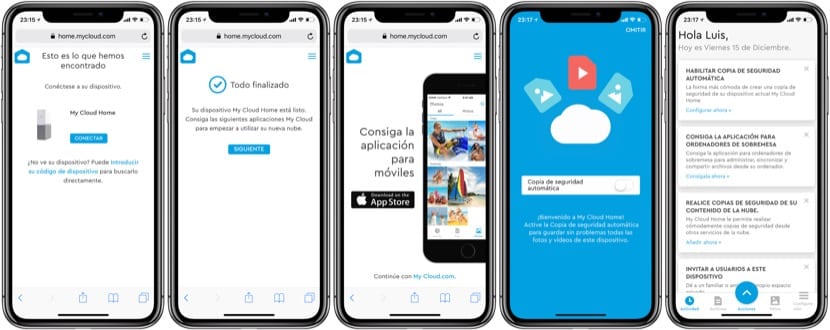
Upang matingnan ang nilalaman at i-configure ang natitirang mga pagpapaandar ng NAS, kakailanganin mo ang application sa iOS y MacOS (magagamit din sa Windows at Android). Ang pagsasaayos ay medyo simple dahil ang mga pagpipilian na inaalok ay kakaunti: magdagdag ng mga gumagamit sa disk, i-configure ang mga hakbang sa seguridad tulad ng password, Touch ID o Face ID upang ma-access ang application at buhayin ang awtomatikong pagkopya ng mga larawan at video mula sa iyong iPhone patungong NAS. Para sa mabuti at masama, walang maraming mga pagpipilian sa pagpapasadya sa My Cloud Home na ito.
Mga app para sa iOS at macOS
Tulad ng sinabi namin, ang malaking bentahe ng NAS ay ma-access ang mga nilalaman nito mula sa kahit saan mayroon kaming internet access, at makakamtan natin ito salamat sa mga application na pinag-usapan namin dati at ibinigay ang mga link sa pag-download.
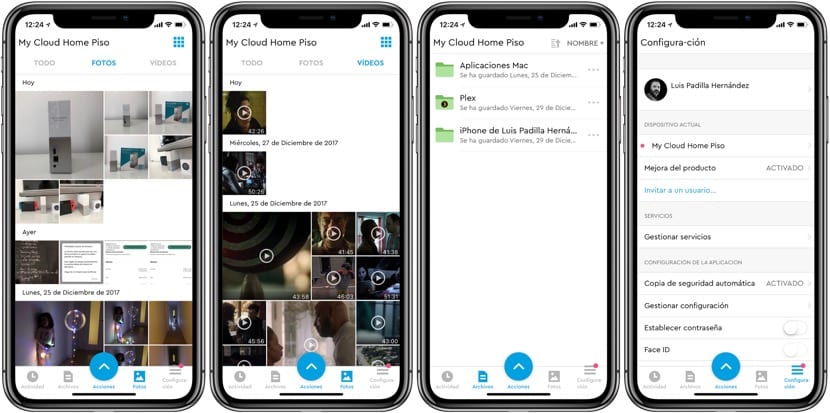
Papayagan kami ng application ng MyCloud para sa iOS na tingnan ang lahat ng nilalaman ng NAS. Ito ay magiging katulad ng isang explorer ng file kung saan maaari naming makita ang mga larawan, video, dokumento ... at buksan ito sa iba pang mga application, ibahagi ang mga ito sa pamamagitan ng mga apps ng pagmemensahe o i-download ang mga ito sa aming aparato. Bilang karagdagan maaari rin naming i-configure ang backup ng aming rol, upang ang lahat ng mga larawan at video na kinukuha namin sa aming iPhone ay awtomatikong makopya sa NAS. Kung gumagamit ka ng iCloud library, ang mga larawan na nakopya sa NAS ay ang mga orihinal, hindi ang mga thumbnail na nasa iyong iPhone, na napakahusay na balita.
Bilang isang file explorer o backup, gumagana nang mahusay ang application, ito ay mabilis at gumagalaw sa paligid nito ay napaka-intuitive. Ang pag-playback ng nilalamang multimedia ay posible mula sa application mismo, hinahayaan ka rin nitong piliin ang kalidad ng video upang tumugma sa bilis ng iyong koneksyon. Maaari itong mapabuti ang mga aesthetics o impormasyon ng mga multimedia file, ngunit hindi iyon isang problema dahil pinapayagan nito ang pag-install ng Flex, na kamangha-mangha ito.
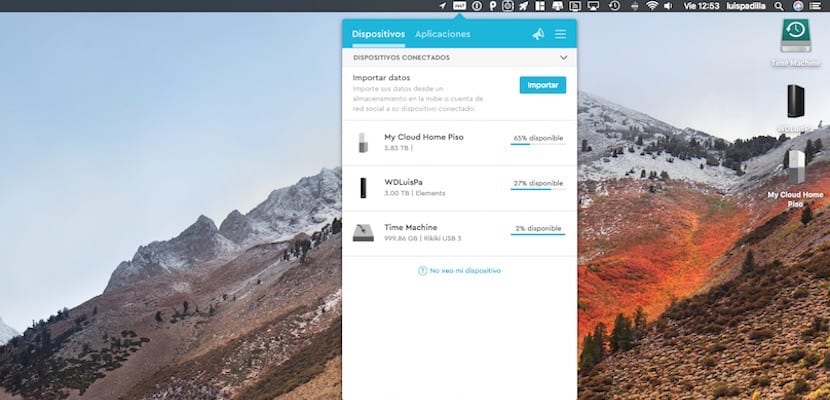
Sa Mac, ang My Cloud Home na kumikilos tulad ng anumang disk na konektado sa USB ng iyong computer. Ang application ng WD Discovery ay lilitaw ito sa iyong desktop o sa sidebar ng iyong Finder, at maaari mo itong buksan tulad ng anumang lokal na disk, kahit na nasa labas ka ng iyong network ng bahay. Ang pagsasama sa system ay perpekto, at ito ay isang mahusay na tagumpay na pamahalaan ito sa ganitong paraan dahil ito ay lubos na komportable at simple para sa lahat ng mga gumagamit. Ang pag-drag ng mga file mula sa isang imbakan patungo sa isa pa ay laging posible salamat sa pagsasama na ito, at kung wala kang iyong computer na naka-install ang application, huwag mag-alala, dahil sa anumang browser maaari mong ma-access ang iyong account Aking Ulap at tingnan ang iyong nilalaman.
Pag-install ng Plex para sa nilalamang multimedia
Ano ang isang NAS nang walang Plex? Kung nais mong gamitin ito upang mag-imbak at tingnan ang nilalaman ng multimedia, halos sapilitan na gamitin ang Plex, at sa kabutihang palad pinapayagan ka ng WD My Cloud Home na i-install ito sa isang solong pag-click. Hindi mo kailangang gumawa ng anumang kakaiba, o mag-download ng mga file na may masalimuot na mga pag-install ... isang pag-click at hihintayin ka ni Plex na idagdag ang iyong nilalamang multimedia. Mga larawan, musika, pelikula, serye ... makikita mo ang lahat nang may detalyeng detalye sa iyong computer, iPhone, iPad at sa iyong telebisyon.
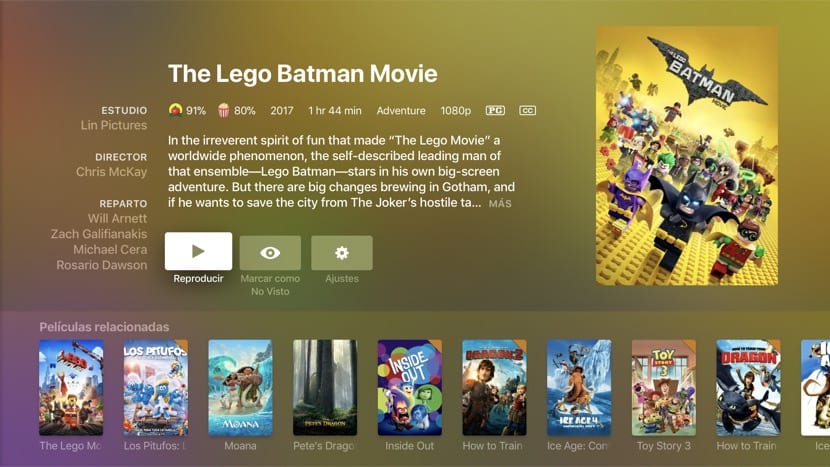
Sa Plex lilikha ka ng iyong multimedia server na maaari mong i-play sa mga katugmang aparato, ngunit mayroon itong mga limitasyon. Para sa malalaking file, tulad ng mga pelikula sa mkv format at higit sa 20GB ang laki, ang pag-playback ay hindi maayos. Ang mga limitasyon ng Plex sa bagay na ito ay kilala, at Ang NAS My Cloud Home na ito ay walang lakas na i-play ang mga video na ito, ngunit mayroon din itong solusyon: Ibuhos.
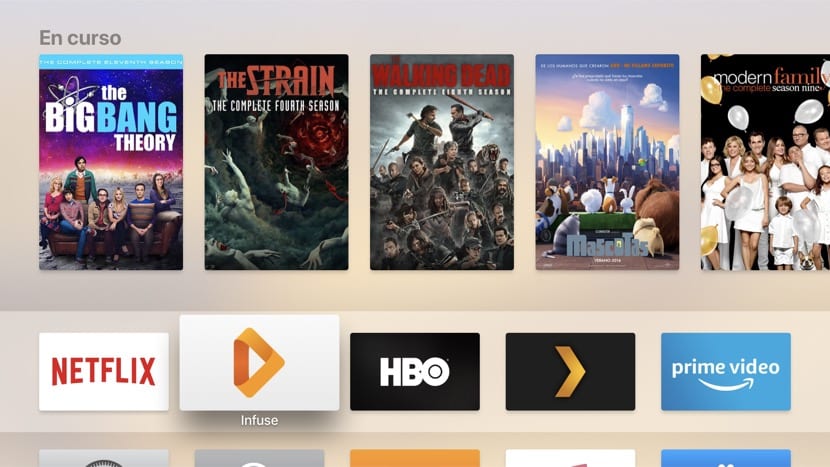
Kung nilikha mo ang server ng DLNA na may Plex, sa Infuse maaari mong kopyahin ang lahat ng nilalaman nito nang walang mga problema sa pagkakasundo. Sa mga application para sa iOS at tvOS, ito ay ang perpektong solusyon para sa mga mabibigat na video na kung saan hindi maaaring gawin ang Plex player. Ang kailangan mo lang upang masiyahan sa iyong multimedia library ay ang naka-install na Plex server sa iyong My Cloud Home, at Infuse sa iyong mga aparato.
Bukod sa Plex ito Sinusuportahan ng WD My Cloud Home ang Alexa, IFTTT at pinapayagan ka rin nitong i-import ang nilalaman na mayroon ka sa iba pang mga serbisyong cloud tulad ng Dropbox o Google Drive. Ang mga application na ito ay naka-install nang kasing dali ng Plex mula sa mobile application o mula sa iyong computer.
Mga limitasyon na kailangang tugunan
Na-highlight namin ang napakalaking mga birtud na mayroon ang WD My Cloud Home na ito, ngunit mayroon din itong ilang mga drawbacks. Ang magandang balita ay madali silang maaayos sa pamamagitan ng mga pag-update ng software, kaya sana ay gumana ang WD sa lalong madaling panahon. Ang isa sa mga pangunahing drawbacks ay hindi ka maaaring magbigay ng isa pang access ng gumagamit sa iyong disk. Dapat itong ipaliwanag nang maayos, dahil magagawa mo ito, ngunit upang makatipid ito ng sarili nitong mga file, hindi upang ma-access nito ang iyong nilalaman. Maaari kang magbahagi ng ilang mga file sa ibang mga tao, ngunit hindi ang buong nilalaman ng disc. Kung nais mo ang isang tao na magkaroon ng access, dapat mong i-install ang application at gamitin ang iyong sariling account.
Ang pangalawang sagabal ay nauugnay sa isang ito, at napakadali nitong ayusin: hindi ka maaaring magkaroon ng maraming mga My Cloud disk sa iyong account. Wala akong record sa bahay at iba sa aking opisina, hindi sinusuportahan ito ng application. Ang solusyon na ibinibigay ng WD ay ang pagrehistro mo sa isa pang email at palitan mo ang halaga sa bawat oras na nais mong i-access ang isang disk, na deretsahang hindi matatagalan.
Opinyon ng editor
Ang WD My Cloud Home drive ay isang mahusay na pagpipilian para sa mga nais ng isang NAS na simpleng hawakan at i-configure sa isang kaakit-akit na presyo. Para sa kung ano ang gastos lamang "sa kaso" ng isang maginoo NAS, ang disk na ito ay nag-aalok sa iyo ng mahusay na pagganap, pagiging maaasahan at isang tunay na nakakainggit na pagsasama sa iOS at macOS. Ang kakayahang lumikha ng iyong Plex server para sa nilalaman ng multimedia o gumawa ng isang awtomatikong pag-backup ng mga larawan ng iyong iPhone ay ilan sa mga bagay na inaalok sa amin ng maliit ngunit mahusay na NAS na ito.. Ang mga pangunahing drawbacks ay nauugnay sa mga pahintulot ng maraming mga gumagamit o maraming mga disk, na sa kabilang banda ay madaling malulutas sa pamamagitan ng mga pag-update ng software. Sa mga presyo na mula € 150 (2TB) hanggang € 700 (16TB) sa Birago, ito ay isa sa pinaka-abot-kayang NAS na mabibili.

- Rating ng editor
- 4.5 star rating
- Excepcional
- WD Aking Cloud Cloud
- Repasuhin ng: louis padilla
- Nai-post sa:
- Huling Pagbabago:
- Pasilidad
- Tapos na
- Kalidad ng presyo
Mga kalamangan
- Moderno at mahinahon na disenyo
- Pagsasama ng mga app sa system
- Madaling hawakan ang mga application
- Tugma sa Plex
Mga kontras
- Napapansin ang limitadong lakas na may mabibigat na mga file na "mkv"
- Hindi pinapayagan ang maraming mga gumagamit na may nakabahaging pag-access
- Hindi pinapayagan na isama ang maraming mga disc sa isang account

Magandang umaga, mayroon akong ilang mga katanungan, tingnan natin kung malulutas mo ang mga ito para sa akin? Ang una ay kung ang disk na ito ay gumagawa ng mga kopya sa time machine, o kailangan kong gawin ang mga ito nang manu-mano mula sa aking iMac, at ang pangalawa ay kung makakapag-upload ako ng mga larawan mula sa aking reflex camera na may wifi sa disk mula sa kahit saan na may koneksyon sa wifi. Salamat ikaw talaga,